Propriétés du filtre
Dans cette fenêtre, vous pouvez configurer un filtre pour les mémoires de traduction en fonction de leurs champs de métadonnées. Ces filtres sont utilisés pour écarter ou pénaliser les correspondances de mémoire de traduction qui sont retournées pour un segment pendant que vous travaillez sur une traduction.
Le filtrage des correspondances de la mémoire de traduction fonctionne comme ceci:
- Vous utilisez une ou plusieurs mémoires de traduction dans votre projet. Chaque mémoire de traduction a un ensemble de champs descriptifs, et chaque unité de traduction dans une mémoire de traduction a des valeurs pour ces champs descriptifs.
- Vous utilisez également un profil de paramètres de MT dans votre projet. Ce profil de paramètres de MT peut contenir des filtres stricts ou souples pour les correspondances de la mémoire de traduction. Les filtres définissent les conditions pour les champs descriptifs.
- Vous traduisez les documents dans votre segment de projet segment par segment. Lorsque les mémoires de traduction renvoient des suggestions (unités de traduction) pour un segment, memoQ vérifie si les champs descriptifs des suggestions correspondent aux conditions des filtres dans le profil des Paramètres de MT. S’ils le font, la suggestion est soit rejetée de la liste (si elle correspond à un filtre strict), soit son pourcentage de correspondance est réduit par une valeur de pénalité (si elle correspond à un filtre souple).
Dans la fenêtre Propriétés du filtre, vous pouvez configurer un filtre strict ou un filtre souple.
Vous pouvez également utiliser un filtre comme celui-ci lorsque vous éditez une mémoire de traduction. Dans ce cas, le filtre indiquera à memoQ quelles entrées afficher. La liste contiendra les entrées qui correspondent réellement au filtre.
Comment se rendre ici
- Commencez à modifier un profil de paramètres de MT à partir de la Console de gestion des ressources ou du volet Paramètres de l’Accueil.
- Dans la fenêtre Modifier les paramètres de MT, cliquez sur l’onglet Filtres.
- Sous des filtres stricts ou sous des filtres doux, cliquez sur Ajouter. Ou, sélectionnez un filtre, puis cliquez sur Modifier.
Ou :
- Commencer à modifier une mémoire de traduction.
- Dans la fenêtre Filtrage et tri, cliquez sur Champs personnalisés.
- Le filtre que vous avez configuré ici filtre la liste dans l’éditeur de mémoire de traduction.
Si vous êtes déjà en train de modifier la mémoire de traduction. Sur l’ éditeur de mémoire de traduction du ruban, cliquez sur Filtrer/trier. Dans la fenêtre Filtrage et tri, cliquez sur Champs personnalisés.
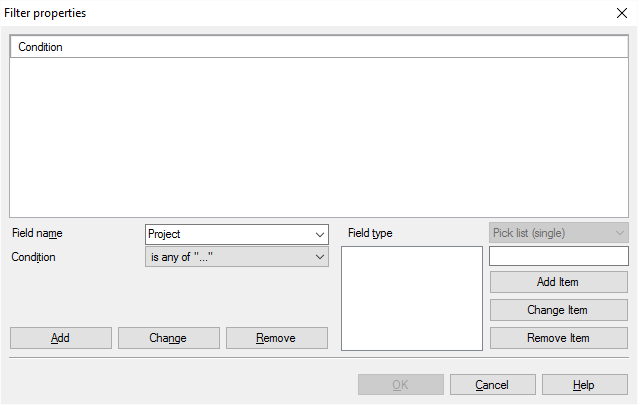
Que pouvez-vous faire?
Un filtre est assemblé à partir de conditions. Une condition est une condition qui compare un champ de métadonnées à une valeur spécifique. Le filtre relie les conditions en utilisant la relation ET, ce qui signifie qu’une unité de traduction correspond au filtre si ses champs de métadonnées répondent à toutes les conditions dans le filtre. S’il y a une condition qui ne correspond pas, tout le filtre ne correspond pas.
Parce qu’un profil de paramètres de MT n’est pas connecté à des mémoires de traduction particulières, vous ne pouvez pas choisir le nom du champ de métadonnées à partir d’une liste: vous devez taper le nom de chaque champ.
Pour établir une condition, vous devez:
- Précisez le nom du champ des métadonnées que vous vérifiez.
- Définir le type du champ.
- Choisissez un type de condition.
- Spécifiez une valeur ou un ensemble de valeurs auxquelles vous souhaitez comparer le champ.
Établir une condition:
Le nom du champ est l’un des champs personnalisés utilisés dans les mémoires de traduction que vous filtrez. Dans ce cas, vous devez taper le nom du champ personnalisé tel qu’il est spécifié dans le schéma dans la mémoire de traduction. Pour plus de détails sur la configuration des champs personnalisés pour une mémoire de traduction, consultez la boîte de dialogue Nouvelle mémoire de traduction.
Mais vous pouvez également définir une condition pour l’un des champs prédéfinis ou champs personnalisés qui existent dans toutes les mémoires de traduction memoQ. Vous pouvez utiliser les noms de champs suivants:
- changement: Le nom de l’utilisateur qui a changé pour la dernière fois l’unité de traduction.
- modification: La date et l’heure à laquelle l’unité de traduction a été modifiée pour la dernière fois.
- créationid: Le nom de l’utilisateur qui a créé l’unité de traduction.
- date de création: La date et l’heure à laquelle l’unité de traduction a été créée.
- la correction MQ: Vrai si le segment source a été corrigé à partir de l’éditeur de traduction de memoQ.
- à partir de l’alignement: Vrai si l’unité de traduction actuelle résulte de l’alignement de deux documents.
- document-MQ: Le nom du document d’où provient l’unité de traduction. Ce champ est un champ de texte libre.
- MQ-subjet: Une étiquette de sujet. C’est un champ de liste de choix unique.
- domaine MQ: Une étiquette de domaine. C’est un champ de liste de choix unique.
- projet MQ: Un identifiant de projet. C’est un champ de liste de choix unique.
- client MQ: Un identifiant de projet. C’est un champ de liste de choix unique.
Les noms de champs sont insensibles à la casse, ce qui signifie que vous pouvez utiliser des majuscules ou des minuscules comme bon vous semble.
Dans le cas des champs personnalisés, vous devez définir le même type de champ [texte libre,nombre,Date/heure,Picklist (simple), Liste de sélection (multiple)] que dans la définition de la mémoire de traduction.
Dans le cas des champs prédéfinis et des champs personnalisés, vous avez besoin des types de champs spécifiques suivants:
- Pour modification,créationid,mq-subject,mq-domain,mq-project,mq-client: Utiliser la liste de sélection (une seule valeur ).
- Pour mq-document, utilisez texte libre.
- Pour les modifications apportées et la date de création, utilisez date/heure.
- Pour la correction de mq et mq-à partir de l’alignement: Utiliser le numéro. Dans la valeur, utilisez 0 pour False, et 1 pour True.
Vous avez plusieurs façons de comparer le champ de métadonnées à la valeur spécifiée. Les options que vous avez dépendent du type du champ de métadonnées.
- Texte libre: vous pouvez vérifier si le champ est égal à,n’est pas égal à,contient ou ne contient pas la valeur que vous spécifiez ici.
- Nombre: vous pouvez vérifier si le champ est égal à,n’est pas égal à,est inférieur à, est inférieur ou égal à,est supérieur à,est supérieur ou égal à, ou est entre deux valeurs que vous spécifiez.
- Date/heure: vous pouvez vérifier si le champ est inférieur à (plus tôt), est inférieur ou égal à (plus tôt ou même), est supérieur à (plus tard), est supérieur ou égal à (plus tard ou même), ou est compris entre deux valeurs de date/heure que vous spécifiez.
- Liste de sélection (unique): vous pouvez vérifier si la valeur du champ est l’une des valeurs ou n’est aucune des valeurs que vous énumérez dans la condition.
- Liste de sélection (multiple): vous pouvez vérifier si la liste de valeurs dans le champ contient l’un des,contient tous les, necontient aucun des, ou ne contient pas tous les valeurs que vous énumérez dans l’état.
Les contrôles que vous pouvez utiliser pour spécifier la valeur dépendent du type de champ et de la condition que vous choisissez. Ci-dessous se trouve une liste de types de champs avec la description de la spécification des valeurs.
- Texte libre: Tapez le texte dans la zone de texte unique qui apparaît.
- Nombre: Tapez le numéro dans la zone de texte. Si la condition est"est entre ... et ", vous devez taper deux nombres. Si le champ est censé être Vrai, tapez 1. Si le champ est censé être False, type 0.
- Date/heure: Définir une date et une heure dans le champ Date/heure. Si la condition est"est entre ... et", vous devez définir deux valeurs de date/heure.
- Liste de choix (unique) et Liste de sélection (multiple): Vous devez créer une liste de valeurs. Pour ajouter une valeur à la liste, tapez-la dans la zone de texte sur le bord droit de la boîte de dialogue, puis cliquez sur Ajouter un élément. Pour modifier un élément dans la liste, cliquez dessus, puis cliquez sur Modifier l’élément. Pour supprimer un élément de la liste, cliquez dessus, puis cliquez sur Supprimer l’élément.
Après avoir spécifié les quatre détails pour une condition, ajoutez-les au filtre: Cliquez sur Ajouter.
Modifier une condition existante: Sélectionnez-le dans la liste en haut de la fenêtre. Cliquez sur Modifier. memoQ copie les détails dans les zones d’état.
Pour retirer une condition : Sélectionnez-le dans la liste en haut de la fenêtre. Cliquez sur Supprimer.
Si vous éditez un filtre souple, spécifiez une pénalité: Vous verrez aussi la boîte de pénalité. Dans cette boîte, saisissez la valeur de pénalité (0%-99%) que vous souhaitez appliquer aux correspondances (unités de traduction) qui correspondent à ce filtre.
Lorsque vous avez terminé
Pour enregistrer le filtre et revenir aux Paramètres de MT ou à la fenêtre de filtrage et de tri: Cliquez sur OK.
Pour revenir aux Paramètres de MT ou à la fenêtre de filtrage et de tri, et ne pas enregistrer le filtre: Cliquez sur Annuler.